电脑磁盘分区与合并,对于很多用户来说,都觉得挺复杂的,不知道怎么操作,这篇文章是Win10固态硬盘分区与合并方法。
1、右键点击此电脑,在打开的菜单项中,选择管理;
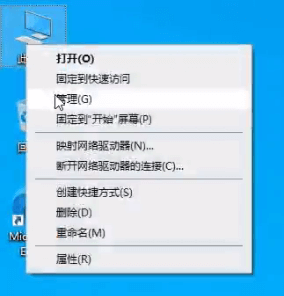
2、计算机管理窗口,点击左侧存储下的磁盘管理;
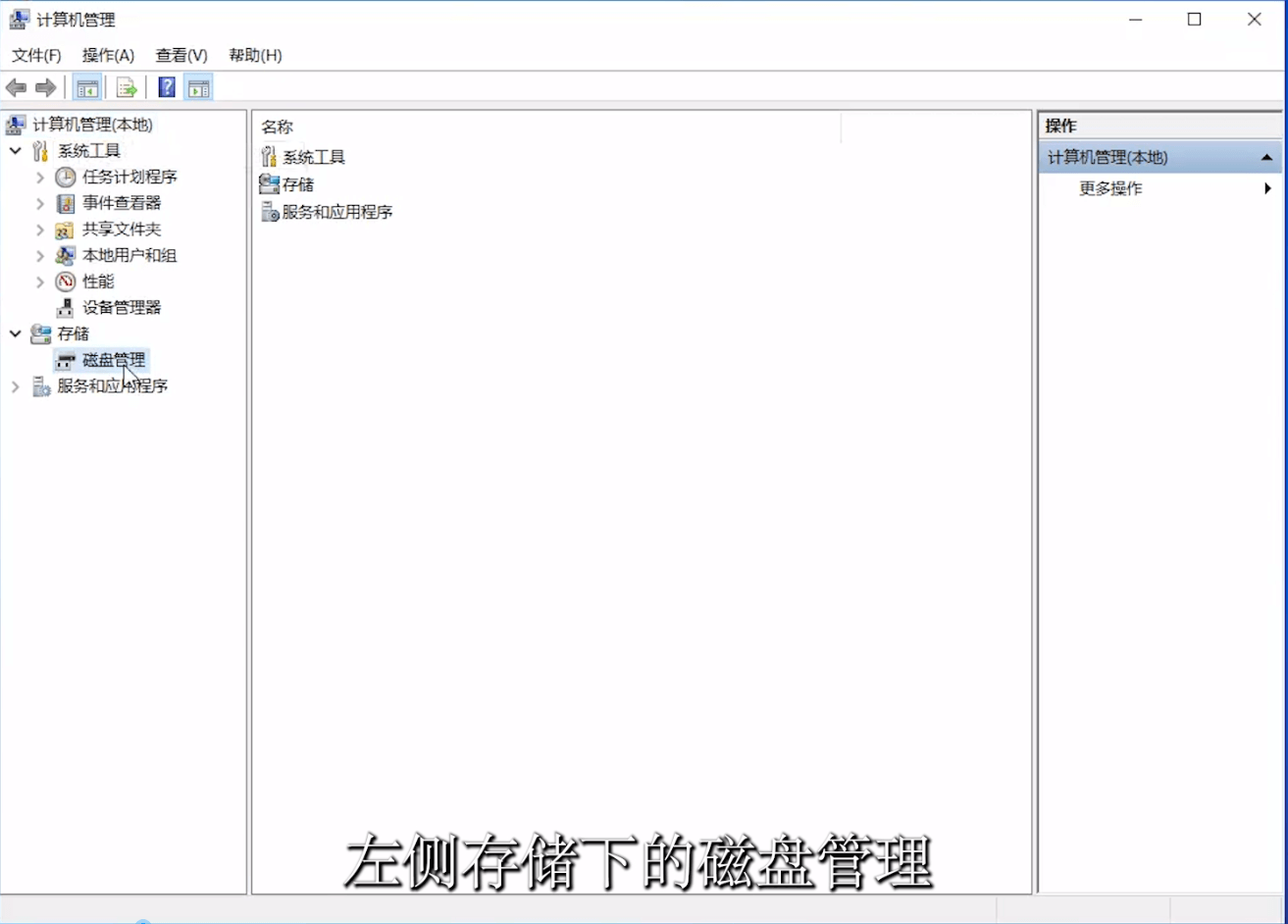
3、磁盘管理右侧,选择想要分区的磁盘,并点击右键;
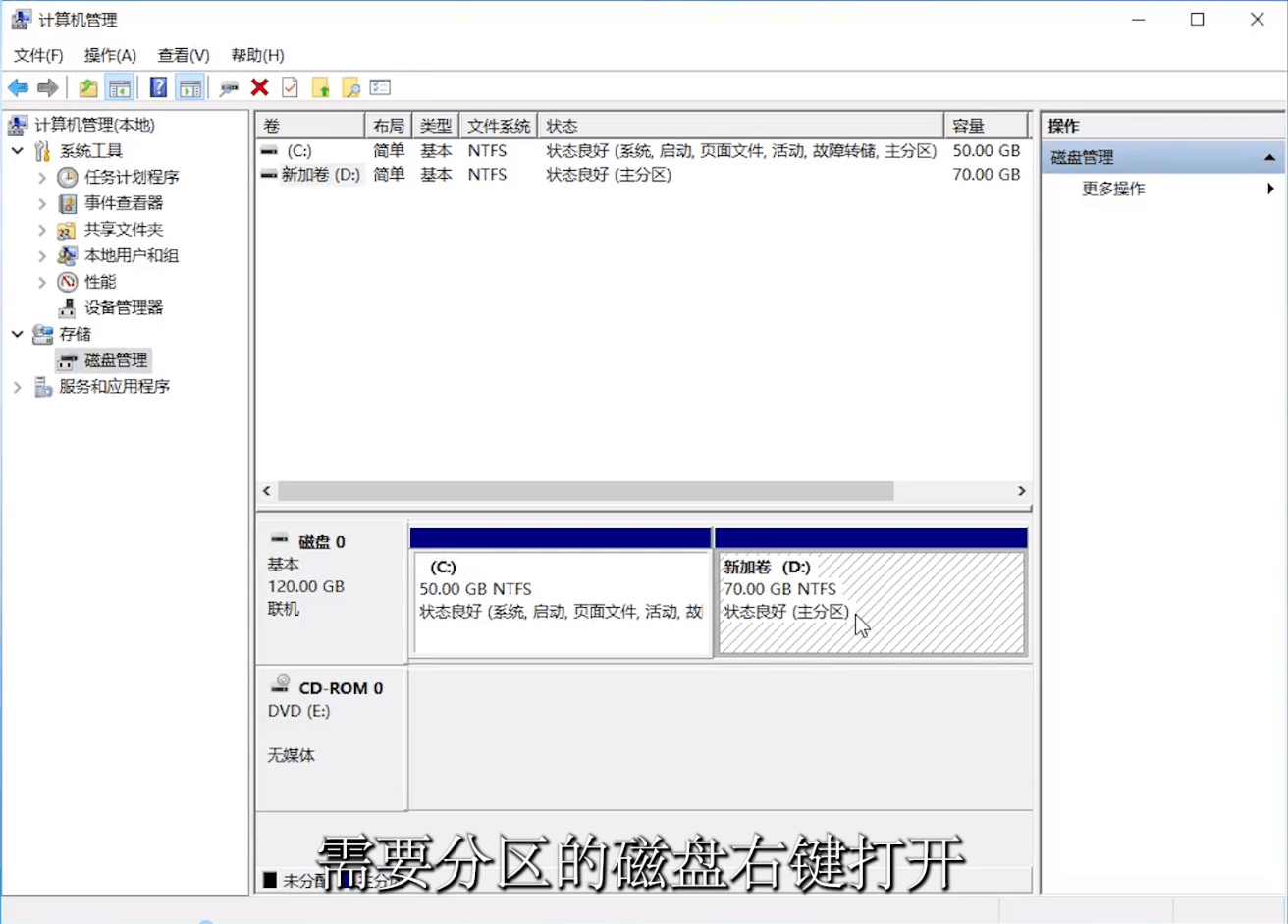
4、在打开的菜单项中,选择压缩卷;
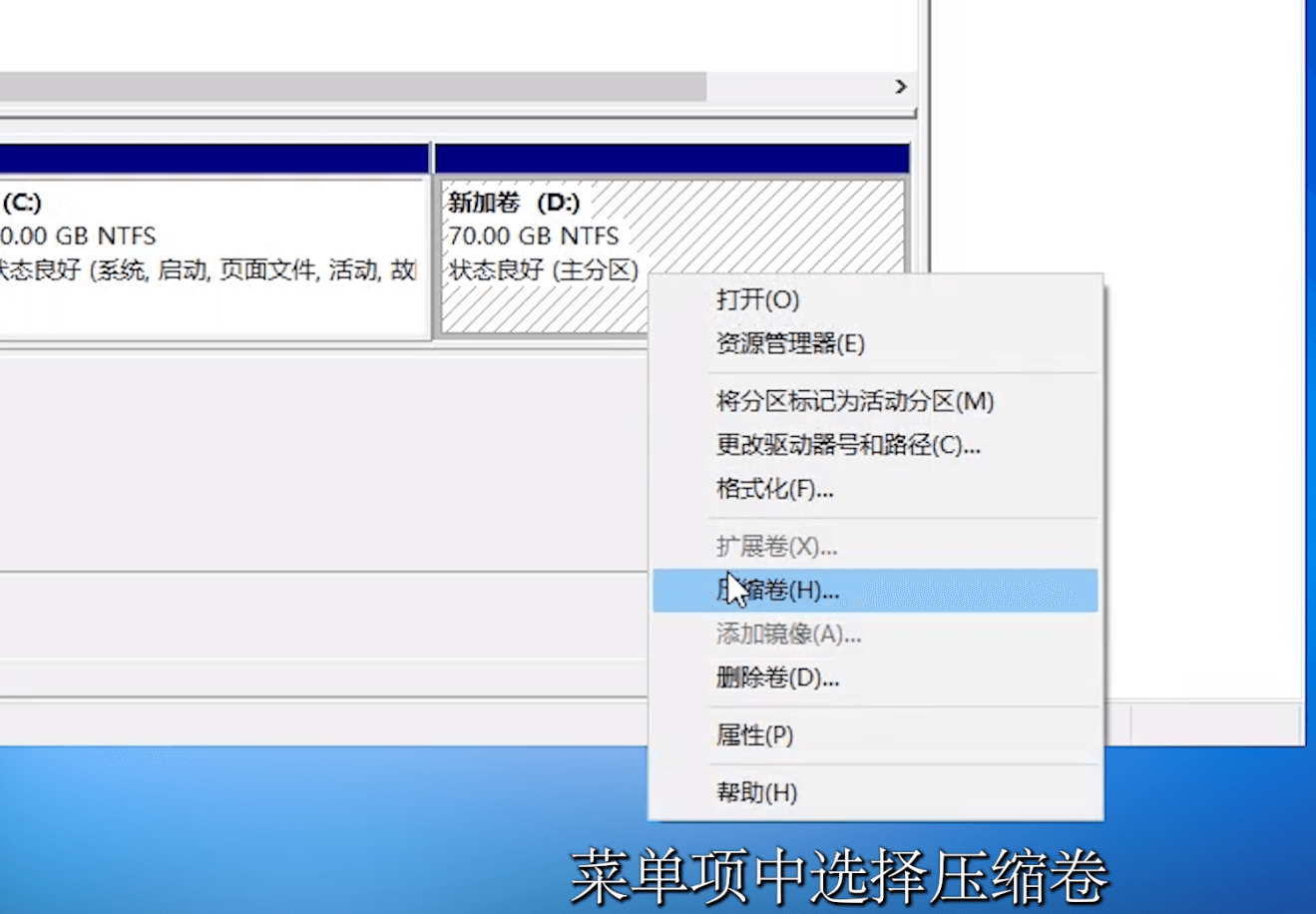
5、系统会自动查询压缩空间,压缩窗口,输入压缩空间量一栏,输入要压缩的空间量,然后点击压缩;
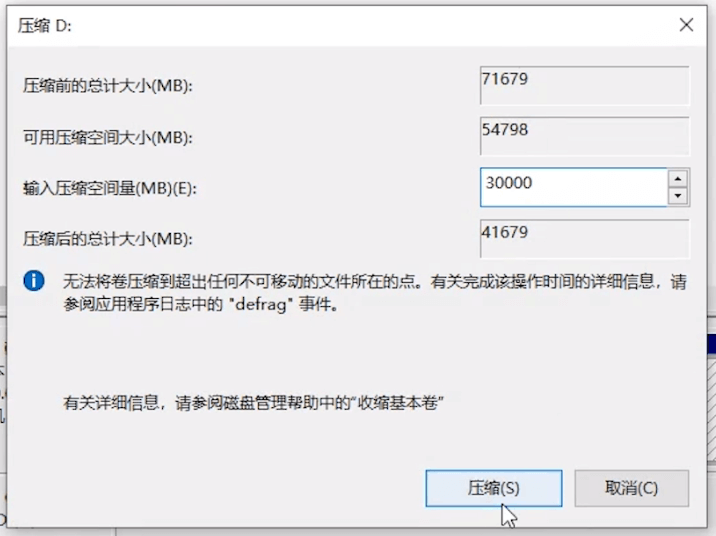
6、接着,会出现未分配,可用空间,黑色分区;
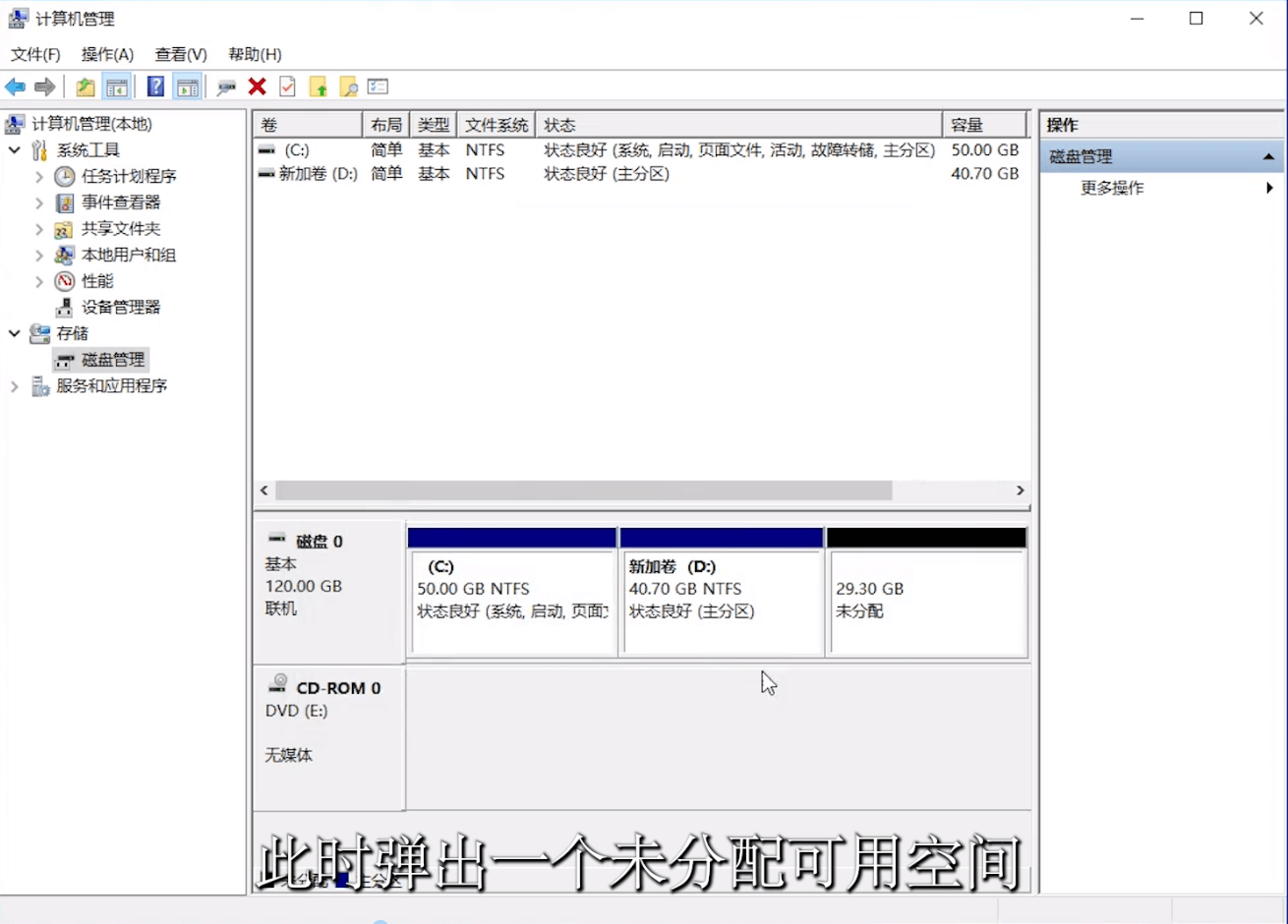
7、右键点击该分区,在打开的菜单项中,选择新建简单卷;
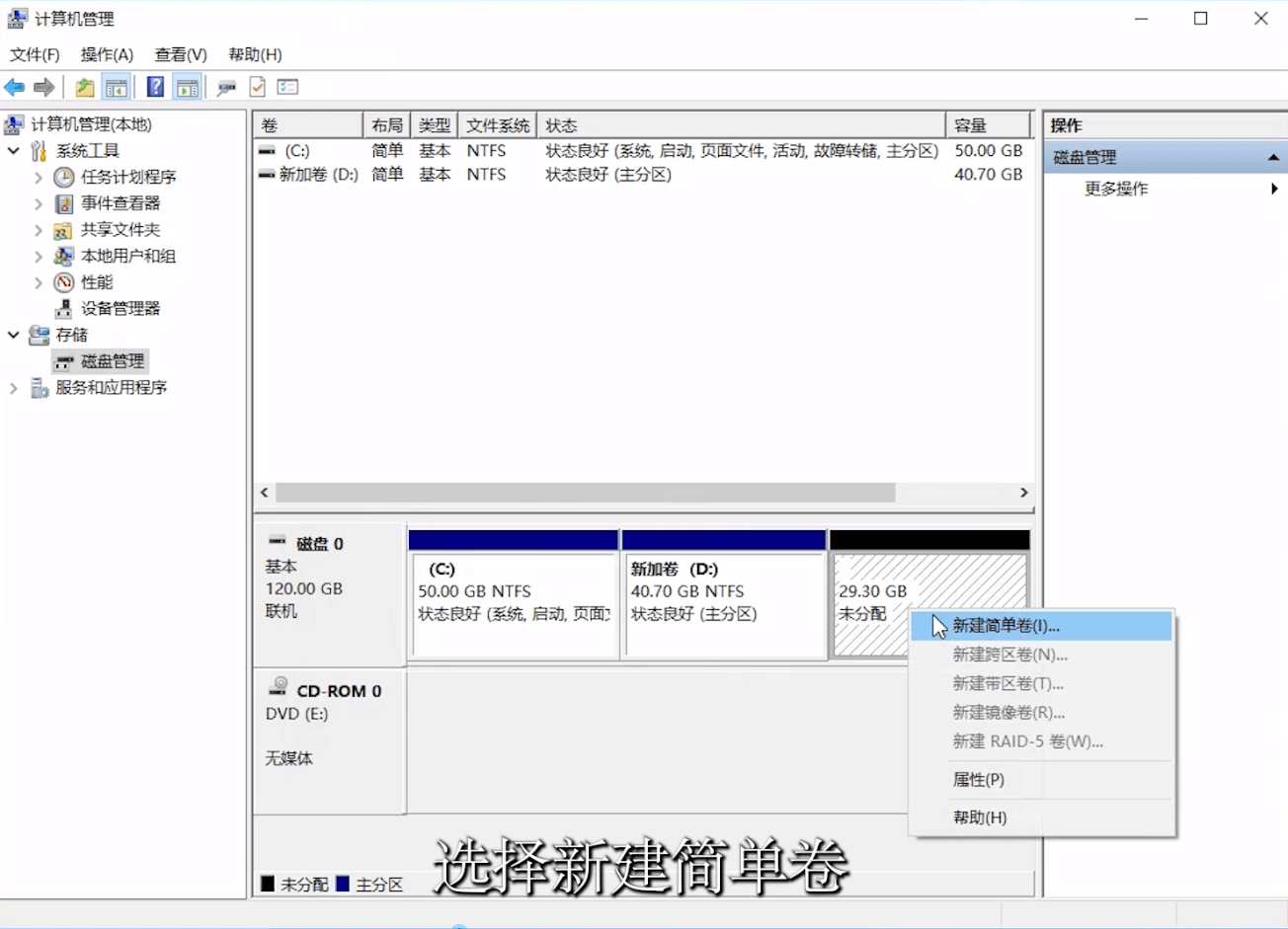
8、新建简单卷向导,点击下一页;
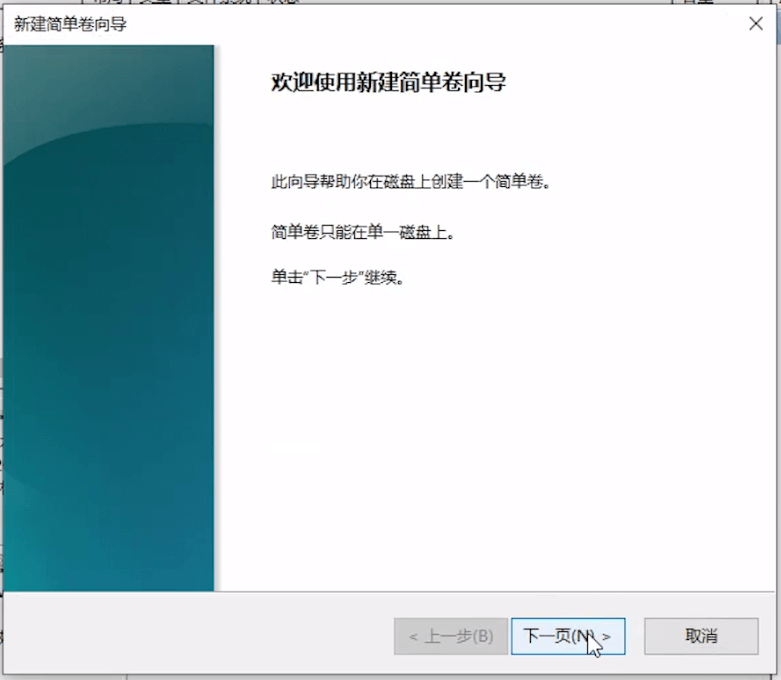
9、指定卷大小,选择介于最大和最小值的卷大小,在新建简单卷大小中,输入想要的大小,点击下一页;

10、分配驱动器好和路径,为了便于访问,可以给磁盘分区分配驱动器号或驱动器路径,在分配以下驱动器号栏中,选择任意一个盘符(未使用盘符),点击下一页;
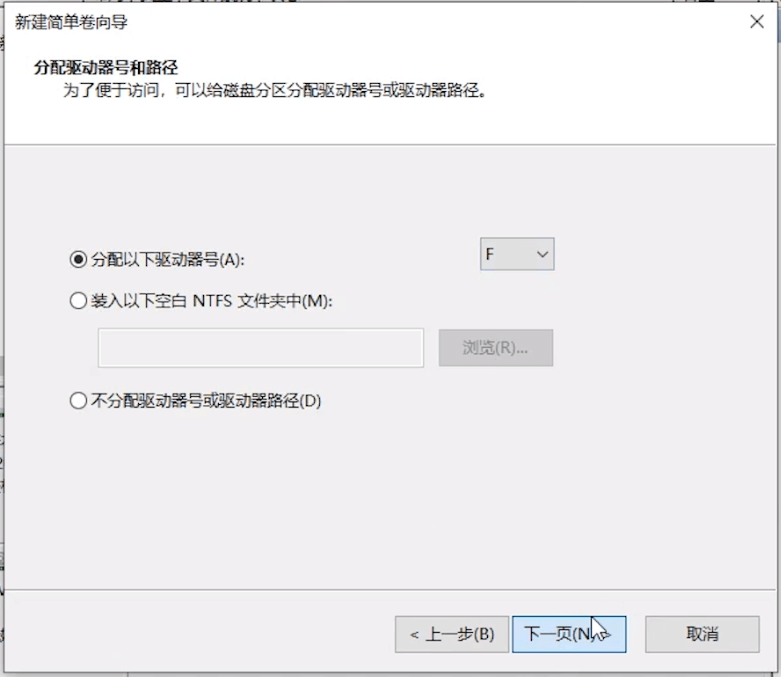
11、格式化分区,要在这个磁盘分区上存储数据,你必须先将其格式化,点击按下列设置格式化这个卷,将文件系统选为NTFS,然后点击下一页;
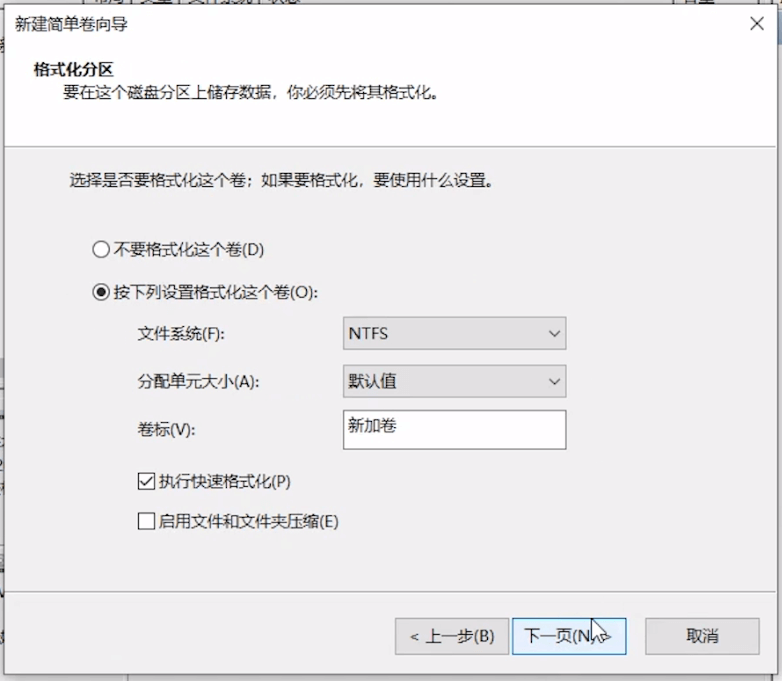
12、正在完成新建简单卷向导,点击完成即可;
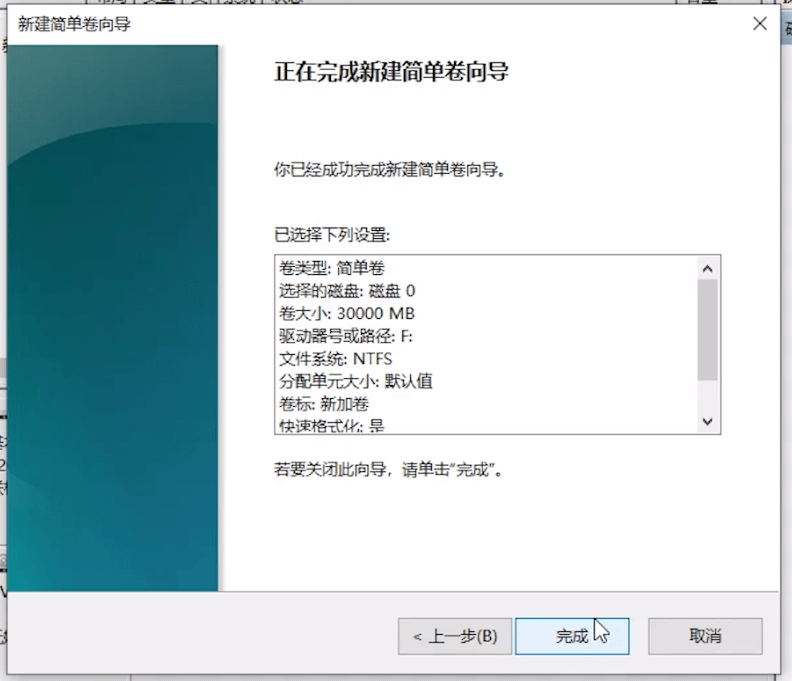
那么,如果要合并分区又应该怎么操作?
13、计算机管理窗口中,点击左侧存储下的磁盘管理,这个时候就可以看到分区状态和磁盘数量;
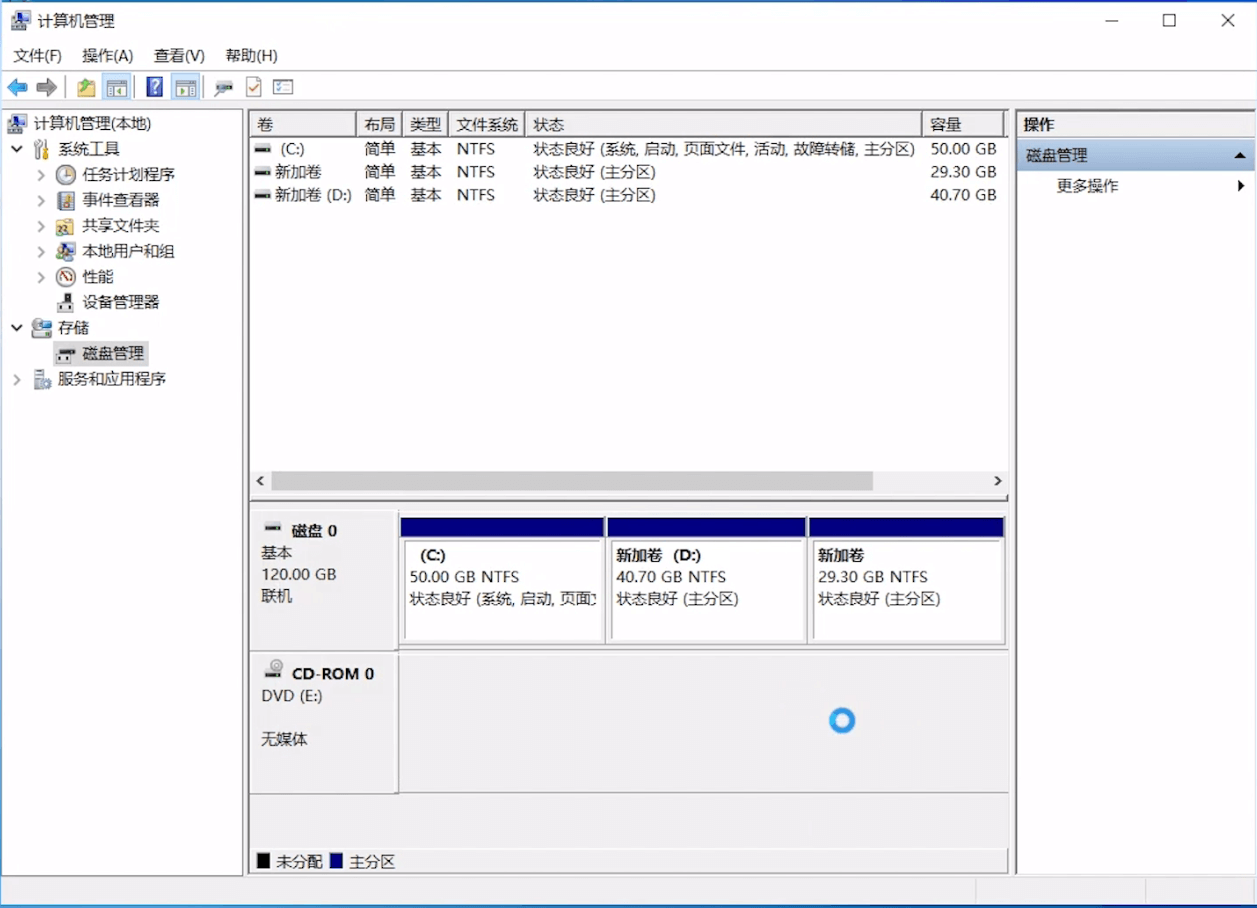
14、选择要合并的分区,点击右键,在打开的菜单项中,选择删除卷;
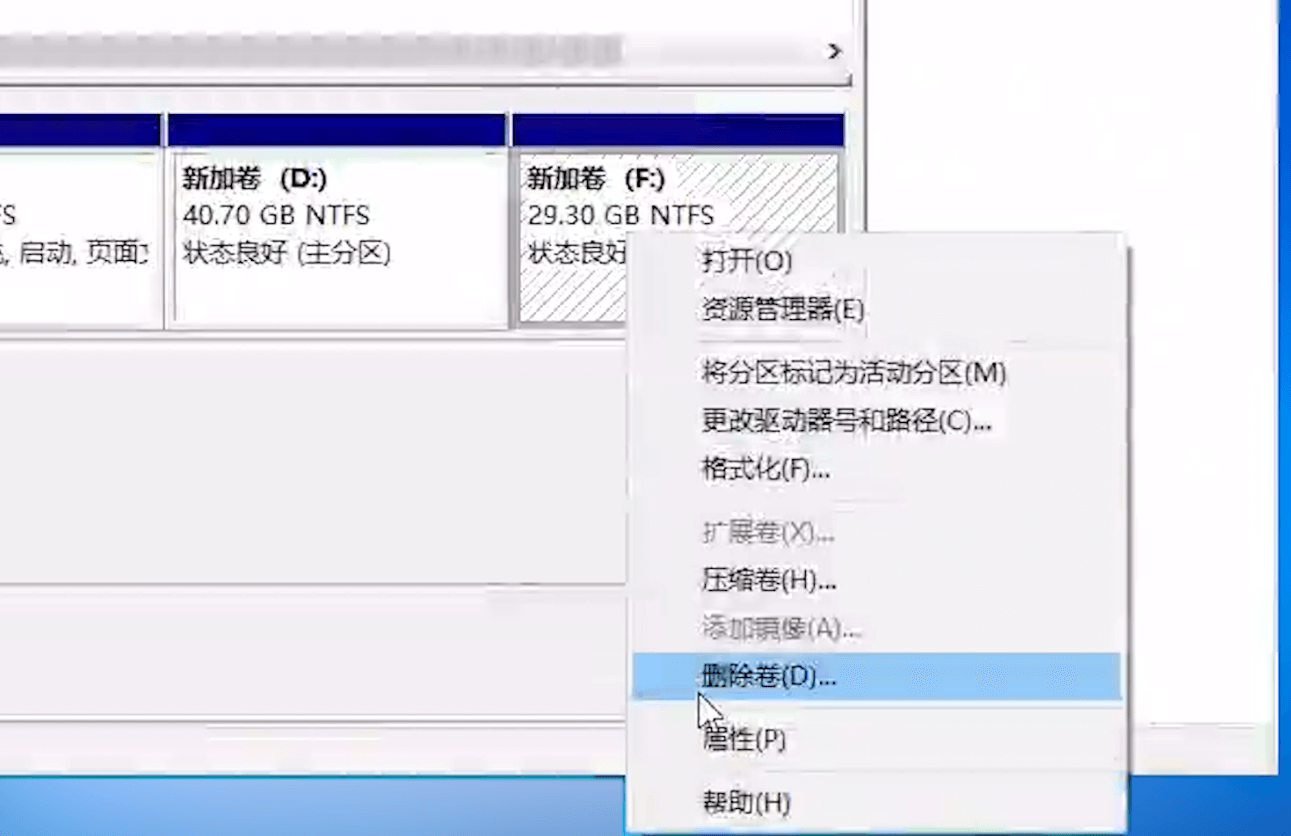
15、删除 简单卷提示,删除此卷将清除其上的所有数据。请在删除之前备份所有希望保留的数据。你想继续吗?无数据点击是即可;
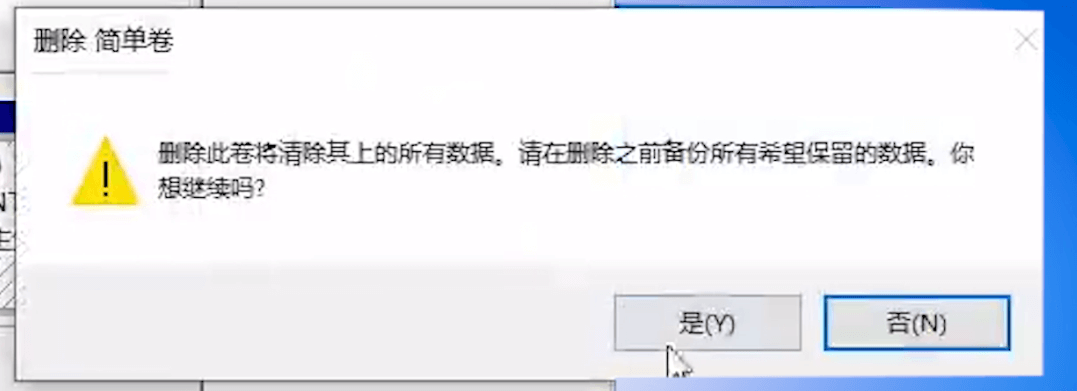
16、成功删除分区后,D分区后面的分区会变为未分配的空间,选择需要扩展的分区,点击右键,在打开的菜单项中,选择扩展卷;
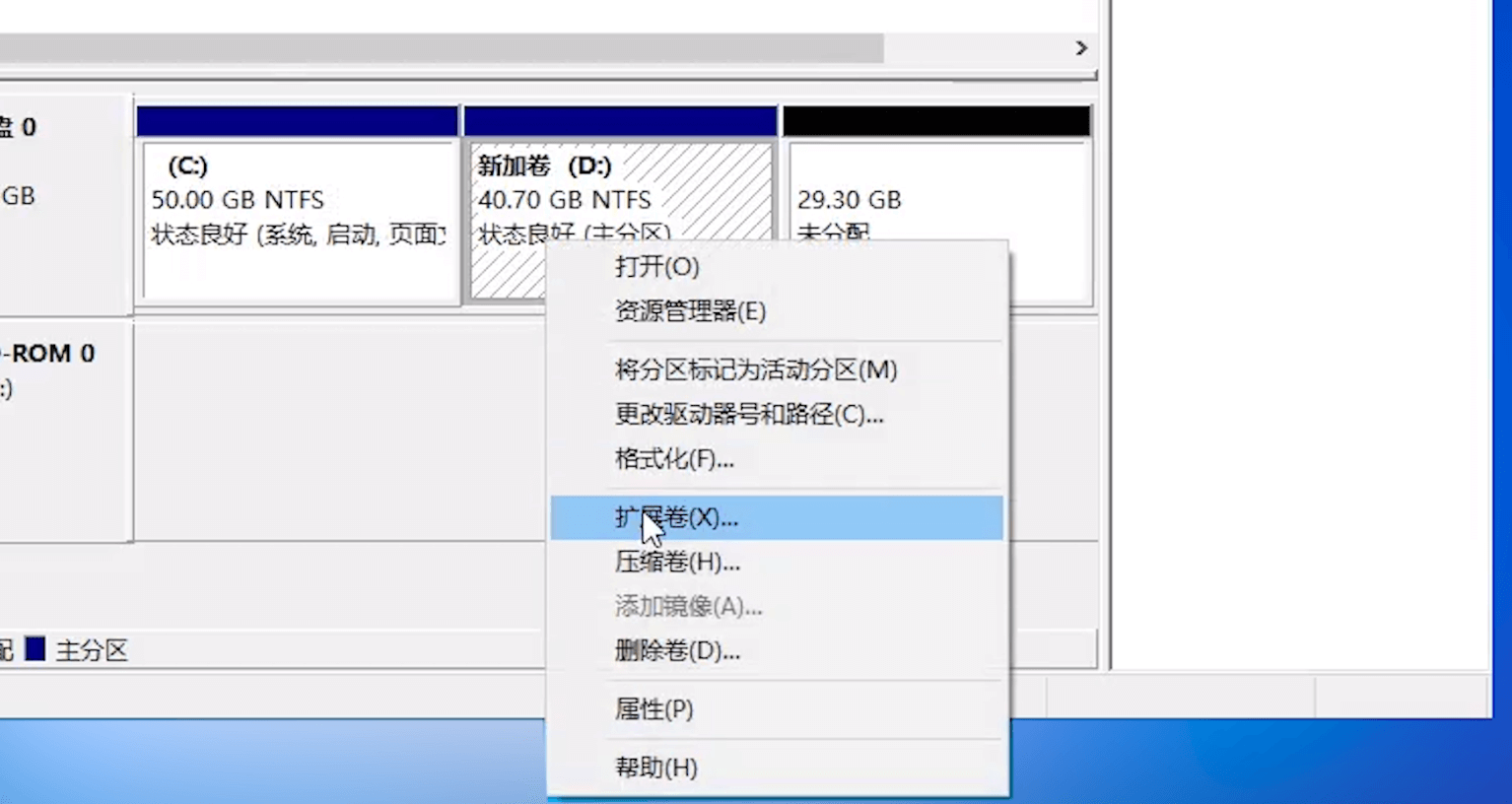
17、扩展卷向导(此向导帮助你增加简单卷和跨区卷的大小。你可以通过其他磁盘添加空间来扩展卷)按照提示,点击下一页;
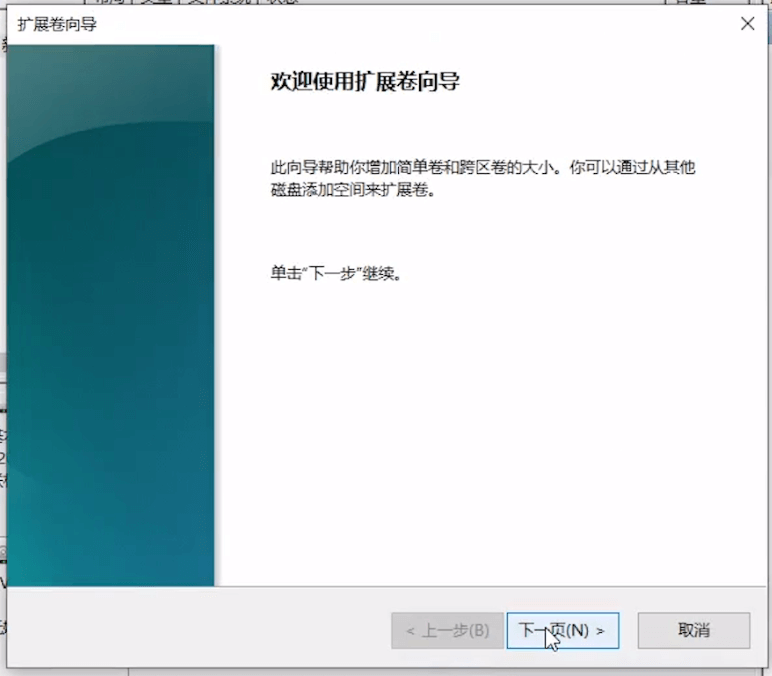
18、选择磁盘,你可以用至少一个磁盘上的空间来扩展卷,点击下一页;
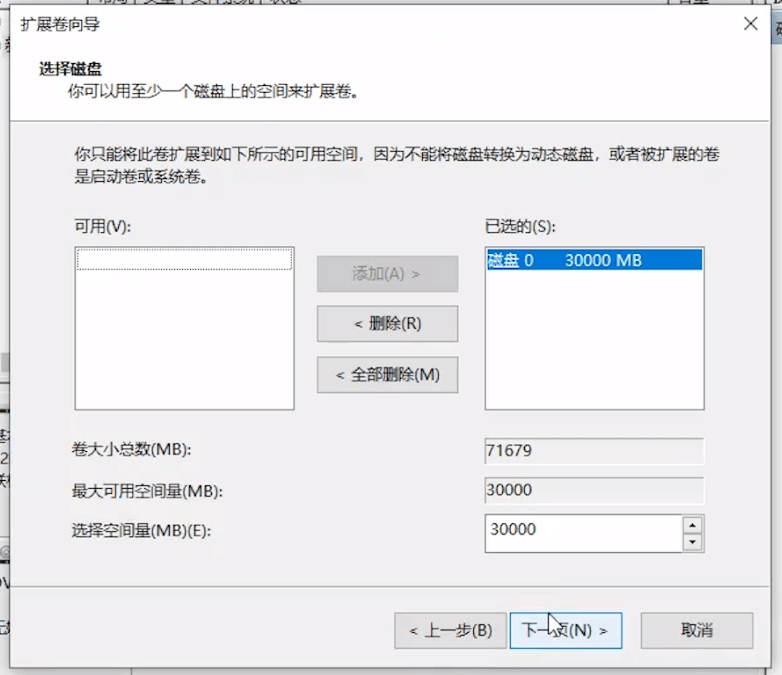
19、完成扩展卷向导,点击完成;

20、合并分区完成;
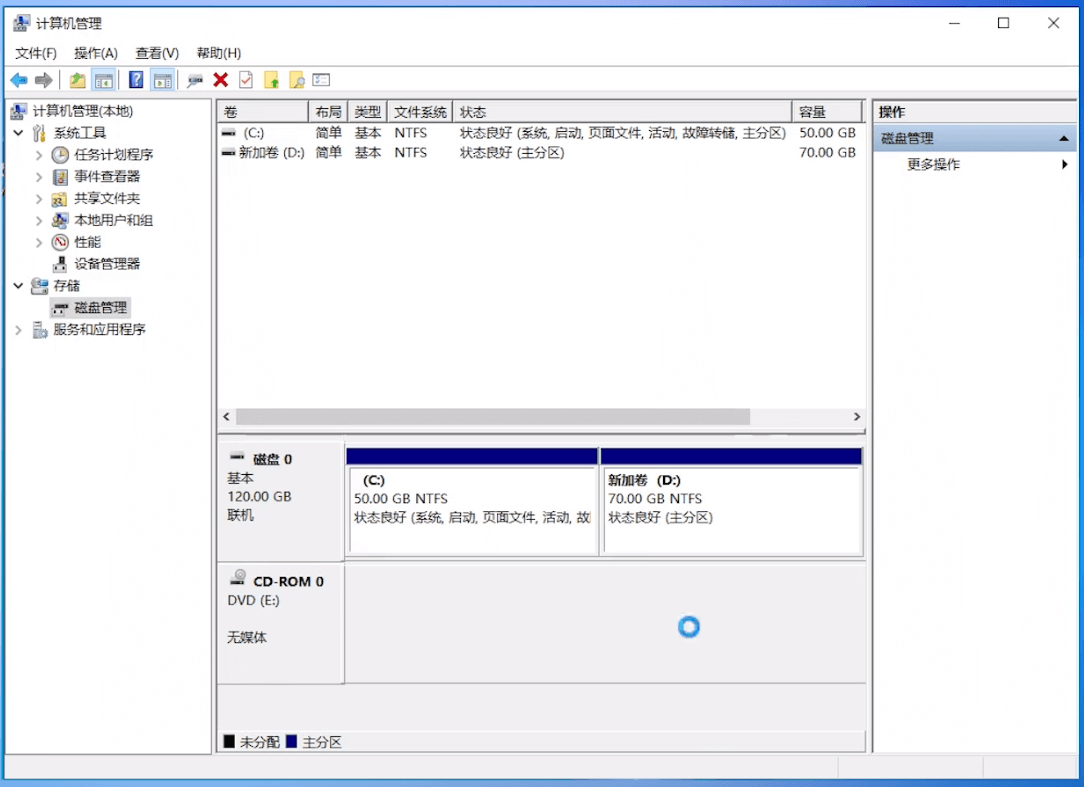
| 
